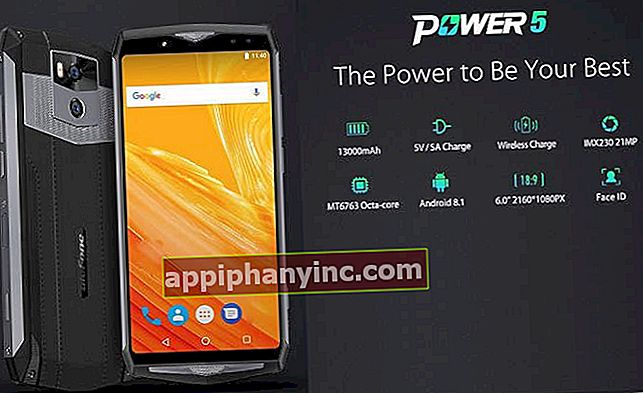Det finns ett problem med säkerhetscertifikatet på den här webbplatsen

Visst vid något tillfälle har du stött på detta meddelande när du surfar på Internet: «Det finns ett problem med säkerhetscertifikatet på den här webbplatsen"på Android, Windows eller något annat operativsystem. Istället för att ladda den sida vi vill komma åt får vi detta varningsmeddelande där webbläsaren informerar oss om att något inte fungerar som den ska på sidan du vill komma åt. Vad händer?
Identifiera felet med säkerhetscertifikatet i Android och Windows
I dessa fall, även om meddelandet kan variera lite från en enhet till en annan, både på Android och Windows (eller Linux / MacOS / iOS), är alternativen alltid desamma 2. Antingen lämnar vi sidan eller så går vi vidare, men se upp! samma meddelande säger att det inte är en rekommenderad åtgärd.
Det välkända felet där vi får höra det det finns ett problem med säkerhetscertifikatet på denna webbplats är ett ganska vanligt misstag och ser vanligtvis mycket ut som detta:

Om du har en Android-enhet, du har också kunnat befinna dig i en liknande situation när du försöker ladda en webbsida: ett popup-fönster berättar att det finns några problem med säkerhetscertifikatet för denna webbplats. Vad fan är ett säkerhetscertifikat och varför laddas inte sidan korrekt? ¿Hur vi tar bort dessa säkerhetsvarningar från vår webbläsare från Android?
 Android-säkerhetscertifikatfel
Android-säkerhetscertifikatfelDen vanligaste lösningen i de flesta fall: kontrollera systemets datum och tid
När vi får denna säkerhetsvarning med certifikatet på alla sidor som vi försöker komma åt är den vanligaste orsaken till felet vanligtvis a problem med datum och tid av vår utrustning eller enhet. Om vi uppdaterar datum och tid får vi troligen inte denna säkerhetsvarning igen.

Om detta inte löser vårt problem har vi fortfarande ett par saker att kontrollera.
"Serverns säkerhetscertifikat är inte giltigt ännu"
Detta fel är identiskt med det föregående, och det löses också genom att kontrollera och korrigera datum och tid för vår enhet. Det är ett fel som vanligtvis inträffar då och då, om det finns strömavbrott och vi laddar datorn eller telefonen, kan det vara så att datum och tid för batteriet är felkonfigurerat.
Lösning för "Det finns ett problem med säkerhetscertifikatet för den här webbplatsen" i Windows
De webbcertifikat de tjänar till att säkerställa författarskap och utvärdera säkerheten, tillgängligheten och vissa standarder för en webbplats, och ett certifikatfel anger att den digitala signaturen för sidan och dess innehåll inte stämmer överens.
Det kan betyda att det är en bedräglig sida (försök att "nätfiska") eller så certifikatet är helt enkelt inte korrekt installerat på webbservern. Om du är säker på att det är en betrodd sida kan du göra följande för att undvika att få certifikatfelet:
- Öppna Kontrollpanel Windows (du kan komma åt den från startknappen) och gå in Internet-alternativ.
- I det nya fönstret "Internetegenskaper"Gå till" -flikenAvancerade alternativ”.
- Avmarkera kryssrutan i konfigurationsrutan «Använd SSL 2.0«, «Använd SSL 3.0«, «Använd TLS 1.0«, «Använd TLS 1.1«, «Använd TLS 1.2"Y"Varna för att certifikatet inte passar«.
- Spara ändringarna och öppna webbläsaren igen.

Med detta är det vi gör att systemet inte meddelar oss när det upptäcker den här typen av fel, så nästa gång vi skriver in kommer det berömda certifikatfelet inte att visas.
Om vi inte vill göra denna ändring i konfigurationen av vår utrustning (eftersom vi utsätter oss för möjliga verkliga hot) rekommenderas det kontakta administratörerna på webben som ger oss felet med säkerhetscertifikatet, så att de kan bekräfta för oss om de verkligen har problem med det digitala certifikatet på deras webbplats.
Naturligtvis bör denna lösning eller patch endast tillämpas när problemet med åtkomst uppstår endast med en webbsida. Om vi får den här säkerhetsvarningen på flera eller alla sidor vi besöker är det osannolikt att det beror på att ett certifikatinstallationsfel på webbservern på alla webbplatser vi försöker komma åt.
I det här fallet bör vi se till att det inte är ett datum / tidsproblem - speciellt om vi arbetar på en affärsdator, där datorns tid i många fall synkroniseras med en server. från vårt eget företagsnätverk-.
Lösning för "Det finns ett problem med den här webbplatsens säkerhetscertifikat" på Android
I fallet med Android, om vi inte kan lösa problemet efter att ha kontrollerat datum och tid kan vi prova följande:
- Rensa webbläsarens cachedata från «Inställningar-> Program«. Välj applikationsinställningarna «Ta bort data"Eller"rensa cache«.
- Om ovanstående alternativ inte har någon effekt uppdatering Android PlayStore och installera också den senaste tillgängliga versionen för din webbläsare.

Om vi får den här säkerhetsvarningen på vår telefon eller mobiltelefon är det troligtvis den ovannämnda frågan om datumet, men cachade data kan alltid generera ett oväntat fel av denna typ. En bra radering är vanligtvis den enklaste lösningen.
Så här tar du bort säkerhetsvarningen på iOS / MacOS (Safari)
Om vi vill bli av med säkerhetsintyget i vårt iPhone, iPad eller Macsaker förändras lite. Även om den vanliga orsaken vanligtvis är densamma, ett fel i terminalens datum / tid, om vi vill inaktivera SSL-certifikatvarningar i webbläsaren Safari, vi har det lite mer komplicerat.
Varningar för problem med SSL-certifikat för sidor de är aktiverade som standard och kan inte inaktiveras. Om vi får detta fel på en specifik webbplats är vi dömda att gå igenom det tills webbplatsadministratörerna åtgärdar problemet. Kom ihåg att detta meddelande kan vara ett symptom på ett försök nätfiske eller webbspoofing, så det kanske inte är så illa att vi får detta meddelande när vi försöker komma åt.
Vad händer om inget av detta fungerar?
Certifikatfel, och särskilt när det förekommer på alla webbsidor vi vill gå in på, eller på riktigt pålitliga webbplatser (som Google) kan också vara ett symptom på ett möjligt virus eller skadlig kod på vår dator eller enhet.
Så länge vi har säkerställt 100% att datum och tid för vår Android-, iOS- eller PC-terminal är korrekt konfigurerad: i det här fallet, låt oss skicka ett bra antivirus, anti-malware och anti-adware för att rengöra systemet ordentligt.

Kort sagt, det här är de kontroller som vi bör utföra i stora drag:

Slutligen, kom alltid ihåg att om vi får varningsmeddelandet från «eDet finns ett problem med säkerhetscertifikatet på denna webbplats »vid inresan webbsidor där vi utför banktransaktioner eller hanterar känsliga uppgifter, det är bäst att se till att detta faktiskt är ett problem på vår dator innan du går vidare och gör några transaktioner på den sidan.
Vi kan bekräfta det helt enkelt genom att komma åt samma webbplats från en annan terminal eller enhet, och därmed kommer vi att se om det verkligen är ett allmänt problem på webbplatsen eller om vi har ett verkligt problem i en av våra älskade terminaler.
Har du Telegram installerad? Få det bästa inlägget för varje dag den vår kanal. Eller om du föredrar, ta reda på allt från vårt Facebook sida.